Samsung GT-I9000 Bedienungsanleitung
Stöbern Sie online oder laden Sie Bedienungsanleitung nach Mobiltelefone Samsung GT-I9000 herunter. Samsung GT-I9000 Korisničko uputstvo (FROYO Ver.) Benutzerhandbuch
- Seite / 144
- Inhaltsverzeichnis
- LESEZEICHEN




- Printed in Korea 1
- Code No.:GH68-31983A 1
- Macedonian. 12/2010. Rev. 1.0 1
- Упатство за корисникот 2
- Користење на ова 3
- Икони за инструкции 4
- Трговски марки 5
- Авторски права 5
- ЗА DIVX ВИДЕО-ФОРМАТОТ 6
- ЗА DIVX VIDEO-ON-DEMAND 6
- Содржина 7
- Безбедносни мерки на 10
- Склопување 11
- Наполнете ја батеријата 13
- Полнете ја со полначот 14
- (по избор) 15
- Започнуваме 19
- Запознајте го Вашиот уред 20
- Икони за индикатор 21
- Користење на екранот 23
- Запознајте се со екранот во 24
- ► стр. 91 26
- ► стр. 89 26
- Пристап до апликации 27
- Приспособување на Вашиот уред 28
- • ] и изберете Тивок режим 29
- Внесување текст 33
- Samsung тастатура 34
- Копирање и пресликување текст 35
- Инсталирање апликација 36
- Синхронизирање податоци 37
- Рачно синхронизирање податоци 38
- Поставување сметка на сервер 38
- Активирање автоматско 38
- Комуникација 39
- Користење слушалки 40
- Користење дополнителни одлики 42
- Поставување повик на чекање 44
- Поставување забрана за повик 44
- Праќање текстуална порака 45
- Преслушување говорни пораки 46
- Преглед на текстуална или 46
- Google Mail 47
- Поставување сметка за е-пошта 48
- Преглед на е-порака 49
- Испраќање е-порака 49
- Почнете разговор 50
- Social Hub 51
- Фотографирање 52
- • : Резолуција 53
- • : GPS е активиран 53
- • или . Исто 54
- • Спод 54
- • Избриши 54
- Фотографирање во режимот 55
- Снимање серија фотографии 55
- Фотографирање убавина 56
- Фотографирање акција 57
- Снимање видео-запис 59
- • : Должината на видео 60
- • Емитувај 61
- Плеер за видео 62
- Галерија 63
- Преглед на фотографија 64
- Репродуцирање видео-запис 64
- Плеер за музика 65
- Репродуцирање музика 66
- Премини на преглед по диск 67
- FM радио 68
- Лични информации 72
- Креирање визит-картички 73
- Креирање група на контакти 74
- Копирање контакти 74
- Календар 75
- Креирање белешка 76
- Исклучување аларм за настан 76
- Гласовен снимач 77
- Интернет 78
- Додавање адреса на RSS-канал 81
- Google Latitude 83
- Добивање насоки до одредена 83
- Барајте место околу Вас 84
- Споделување видео-записи 85
- Гледање видео-записи 85
- Синхронизирај 86
- Daily info 87
- Samsung Apps 87
- Читач на новини 88
- Читање на статии за вести 89
- Можност за 90
- Активирање на одликата WLAN 92
- AllShare 93
- Mобилна пристапна точка 96
- ТВ врски (режим на ТВ излез) 97
- USB ограничен опсег 97
- Поврзување на компјутер 98
- Можност за поврзување 100
- Часовник 101
- Креирање глобален часовник 102
- Користење стоперка 102
- Калкулатор 103
- Aldiko eBook 103
- Mини дневник 105
- Уредувач на задачи 106
- Мои датотеки 106
- ThinkFree Oce 107
- Говорно бирање 108
- Брз текст 109
- Voice Ѕearch 109
- Поставки 110
- Опции за повиците 111
- Видео повик 112
- Гласовен повик 112
- FDN броеви 113
- Говорна пошта 113
- Локација и безбедност 115
- Сметки и синхронизација 117
- Апликации 117
- SD-картичка и меморија на 118
- Доверливо 118
- Локал и текст 119
- Tастатура Samsung 120
- Говорен влез и излез 121
- За телефонот 122
- Пристапност 122
- Датум и време 122
- Решавање проблеми 123
- Повиците се отстранети 124
- Безбедносни мерки 129
- Вашиот уред 136
- Изјава за одрекување 138
- купиле производот 144
Inhaltsverzeichnis
Некои од содржините во ова упатство можат да се разликуваат од Вашиот уред во зависност од софтверот на Вашиот уред или Вашиот давател на услуга.www.s
Содржина9Локал и текст ... 118Говорен влез и излез ... 120
Можност за поврзување99Притиснете го матичното копче за да се вратите на 3 почетниот екран.Со користење на изборниот компјутерски податочен 4 кабел, п
Алатки100АлаткиЧасовникНаучете како да поставувате и контролирате аларми и глобални часовници. Исто така, може да користите и стоперка и мерач за одбр
Алатки101Изберете 3 Круг за забележување на времињата на поминување круг.Откако ќе завршите, изберете 4 Запри. Изберете 5 Ресетирај за да ги избришете
Алатки102Извршување на пресметката.2 Изберете 3 за затворање на тастатурата на калкулаторот.Се појавува историјата на пресметки.За бришење на историј
Алатки103Број Функција 1 Преглед на детали на книга. 2 Одете на страница со влечење на лентата. 3 Пребарување текст во книгата. 4 Означување на тековн
Алатки104Mини дневникНаучете како да водите дневник со фотографии.Креирање Мини дневник ›При почетниот екран, отворете го списокот со апликации 1 и из
Алатки105За креирање нова папка, изберете • Направи папка.За бришење датотеки или папки, изберете • Избриши.За промена на режимот на преглед, избере
Алатки106Изберете 2 Прифати за потврда, доколку за првпат ја активирате оваа апликација.Изберете 3 Активирај сега → Затвори за активирање на ThinkFree
Алатки107Говорно бирањеНаучете како да бирате број или да отворите апликација со гласовна команда.Оваа функција може да биде недостапна во •зависност
Алатки108Брз текстНаучете како да внесете текст и да го испратите како порака, да го поставите на интернет-страница на заедница или да го зачувате как
Склопување10СклопувањеРаспакувањеПроверете дали во кутијата се содржани следните предмети:Мобилен уред•Батерија•Полнач•Упатство за корисникот•Кори
Поставки109ПоставкиПристап до менито со поставкиПри почетниот екран, отворете го списокот со апликации 1 и изберете Опции.Изберете категорија за поста
Поставки110Имиња на пристапната точка• : Поставете називи на пристапните точки (APN).Мрежен режим• : Избор на видот на мрежа.Мрежни оператори• : Пр
Поставки111Повик на 2.линија• : Наведете ги опциите за дојдовен повик кога сте веќе во тек на повик.Автом.повторно повикување• : Активирање на одлик
Поставки112ЗвукПроменете ги нагодувањата за различните звуци на Вашиот уред.Тивок режим• : Активирање на тивкиот режим за исклучување на сите звуци,
Поставки113Поставеност• : Поставете дали содржината да се заврти автоматски кога ќе се заврти уредот.Анимација• : Поставете го уредот да прикажува а
Поставки114Локација и безбедностПроменете ги поставките за безбедност на Вашиот уред, за SIM или USIM-картичка и за функционалност на GPS.Користи безж
Поставки115Сметка Samsung - : Поставете ја Вашата интернет-сметка за Samsung за контролирање на Вашиот загубен уред од далечина.Смени лозинка - : Пром
Поставки116Остани буден - : Поставете го екранот да уредот да остане вклучен додека батеријата се полни.Дозволи лажни локации - : Дозволете лажни лока
Поставки117SD-картичка и меморија на телефонотПроверете ги информациите за меморијата на мемориските картички и Вашиот уред и форматирајте ја надвореш
Поставки118Audio feedback• : Вклучување или исклучување на звукот за Swype-тастатура.Vibrate on keypress• : Поставете го уредот да вибрира кога ќе д
Склопување11Вметнете ја SIM или USIM-картичката.3 Ставете ја SIM или USIM-картичката во уредот со •златно обоените контакти свртени нагоре.Без вметна
Поставки119Поминување по тастатурата• : Овозможете ја или оневозможете ја одликата за поминување преку тастатурата за режимот за внесување текст. Мож
Поставки120Режим за возење• : Активирајте го режимот на возење за да го поставите уредот да чита вербални известувања за дојдовни повици или пораки и
Поставки121Користи 24-часовен формат• : Поставете го времето што треба да се прикаже во 24-часовен формат.Изберете формат на датумот• : Изберете фор
Решавање проблеми122Решавање проблемиКога го вклучувате Вашиот уред или додека го користите, се појавува прозорец за да внесете една од следните кодов
Решавање проблеми123Уредот заглавува или има фатални грешкиДоколку уредот заглавува или се исклучува, можеби е потребно да ги затворите програмите или
Решавање проблеми124Аудио квалитетот е слабПроверете дали не ја блокирате внатрешната антена на •уредот.Кога сте во подрачја со слаби сигнали или сла
Решавање проблеми125Се појавува порака за грешка при вклучување на камератаВашиот Samsung мобилен уред мора да има достапно доволно меморија и батериј
Решавање проблеми126Ослободете меморија со префрлање фајлови до компјутер •или избришете фајлови од Вашиот уред.Осигурете се дека музичкиот фајл не е
Решавање проблеми127Кога го поврзувате уредот со компјутер, не може да се воспостави конекцијаОсигурете се дека податочниот кабел за компјутер што го
Безбедносни мерки на претпазливост128Безбедносни мерки на претпазливостЗа да спречите повреди на Вас и на другите или оштетување на Вашиот уред, прочи
Склопување12Наполнете ја батеријатаПред користење на уредот за првпат, мора да ја наполните батеријата.Уредот може да го наполните со обезбедениот пол
Безбедносни мерки на претпазливост129Внимание: Следете ги сите безбедносни предупредувања и прописи кога го користите Вашиот уред во ограничени област
Безбедносни мерки на претпазливост130Исклучете го уредот кога сте во авионКористењето на Вашиот уред во авион е незаконски. Вашиот уред може да се меш
Безбедносни мерки на претпазливост131Користете го Вашиот уред за да повикате помош. Одберете ги локалните •итни броеви во случај на пожар, сообраќајн
Безбедносни мерки на претпазливост132Не чувајте го Вашиот уред во близина на магнетни полињаВашиот уред може да се оштети или батеријата може да се ис
Безбедносни мерки на претпазливост133Кога разговарате на уредот:Држете го уредот исправено, исто како и обичниот телефон.•Зборувајте директно во микр
Безбедносни мерки на претпазливост134Уредот не се користи доколку екранот е оштетен или искршенСкршено стакло или акрил може да ги повреди Вашите раце
Безбедносни мерки на претпазливост135Информации за SAR (Specic Absorption Rate) сертификатотВашиот уред подлежи на стандардите од Европската Унија (E
Безбедносни мерки на претпазливост136Правилно отстранување на батериите од овој производ(Применливо во Европската Унија и други европски земји со засе
Безбедносни мерки на претпазливост137ВАЛИДНОСТ, НАВРЕМЕНОСТ, ЗАКОНИТОСТ ИЛИ ЦЕЛОКУПНОСТ НА КОЈА БИЛО СОДРЖИНА ИЛИ УСЛУГА ДОСТАПНА ПРЕКУ ОВОЈ УРЕД И ВО
Индекс138ИндексAllShare 93Bluetoothактивирање 89испраќање податоци 90примање податоци 90пронаоѓање и спојување со уреди 90Daily info 86DLNAвидет
Склопување13Приклучете го големиот крај на полначот во струјниот 3 приклучок.Уредот може да го користите во текот на полнењето, •но целосното полнење
Индекс139дневни известувања 86е-книгапреземање 104увезување 104читање 102екран чувствителен на допирзаклучување 23користење 22е-поштаиспраќање
Индекс140повицивоспоставување 38забрана 43користење опции во тек на гласовен повик 40користење слушалки 39меѓународни броеви 39одбивање 39одгова
Индекс141снимач на глас 76стоперка 101текст на белешка 75текстуални поракииспраќање 44преглед 45телефонски имениккреирање визит-картички 72креир
Индекс142фотографирање во режим на убавина 55фотографирање насмевка 54фотографирање со реѕро боја 55уредвклучување или исклучување 18изглед 19ико
Процедурата за проценка на усогласеноста на којашто е осврнато во Член 10 и објаснето во Прилогот [IV] на Законот 1999/5/EC е проследена со вклучување
Склопување14Вметнување мемориска картичка (по избор)За зачувување на дополнителни мултимедијални датотеки, мора да вметнете мемориска картичка. Вашиот
Склопување15Вметнете ја мемориската картичка со златните контакти 2 свртени надолу.Притиснете ја мемориската картичка во соодветното 3 лежиште до крај
Склопување16Форматирање на мемориската картичка ›Форматирањето на мемориската картичка на компјутер може да предизвика нејзина некомпатибилност со Ваш
Склопување17Ставање врвка за рака (по избор)Отстранете го капакот на батеријата.1 Протнете врвка за рака низ отворот и врзете ја на 2 издигнатиот дел.
Започнуваме18ЗапочнувамеВклучување и исклучување на Вашиот уредЗа да го вклучите Вашиот уред, држете притиснато [ ].За исклучување на Вашиот уред, држ
GT-I9000Упатство за корисникот
Започнуваме19Запознајте го Вашиот уредИзглед на уредот ›Повеќенаменски приклучокКапак за батеријатаПриклучок за слушалкиКопче за вклучување/исклучувањ
Започнуваме20Икони за индикатор ›Иконите прикажани на екранот може да се разликуваат, зависно од Вашиот регион или давател на услуга.Икона ДефиницијаН
Започнуваме21Икона ДефиницијаНема SIM или USIM-картичкаНова текстуална или мултимедијална поракаНова порака на е-поштаНова порака во говорна поштаАлар
Започнуваме22За да избегнете гребење на екранот чувствителен на •допир, не користете остри алатки.Не дозволувајте екранот чувствителен на допир •да
Започнуваме23За заклучување или отклучување на екранот чувствителен на допир и копчињатаМоже да ги заклучите екранот чувствителен на допир и копчињата
Започнуваме24Преместување ставки на екранот во ›мирувањеДопрете и држете запис за да го помрднете додека 1 записот не побели. Влечете го записот до л
Започнуваме25 ›Додавање или отстранување прозорци на почетниот екранМоже да додавате или отстранувате прозорци на почетниот екран за да ги организират
Започнуваме26Притиснете [4 ] за да се вратите на претходниот приказ; Притиснете го матичното копче за да се вратите на екранот во мирување.Вашиот уред
Започнуваме27Користете менаџер на задачи ›Вашиот уред е уред со мултитаскинг. Може да работи со повеќе од една апликација во исто време. Сепак, мултит
Започнуваме28При почетен екран, отворете го списокот со апликации и •изберете Телефон → Тастатура и допрете и држете #.Држете притиснато [• ] и избе
Користење на ова упатство2Користење на ова упатствоВи благодариме што го купивте овој Samsung мобилен уред. Ви благодариме што го купивте овој Samsung
Започнуваме29Изберете 4 OK.Нивото на интензитет на екранот ќе има влијание на времетраењето на полнењето на батеријата на уредот.Поставете заклучување
Започнуваме30Поставување на шара за отклучувањеПри почетниот екран, отворете го списокот со апликации 1 и изберете Опции → Локација и безбедност → Пос
Започнуваме31За да ја користите оваа одлика, потребна Ви е сметка на Samsung за контрола на уредот преку интернет, од далечина.При почетниот екран, от
Започнуваме32Внесување текст со користење на Swype ›тастатураИзберете го првиот знак од зборот и влечете го прстот на 1 вториот знак без да го тргнет
Започнуваме33Број Функција 3 Префрлајте помеѓу режим на симболи и АВС/нумерички режим. 4 Бришење знаци. 5 Започнување нов ред. 6 Вметнување празно мес
Започнуваме34Исто така, може да ги користите следните копчиња: 5 6 4 1 2 3 7 Број Функција 1 Промена на големина. 2 Префрлете се помеѓу режим на
Започнуваме35Оваа функција може да биде недостапна во •зависност од Вашиот регион или давател на услуги.Вашиот уред ќе зачува кориснички датотеки од
Започнуваме36За преземање датотеки од интернет,При почетниот екран, отворете го списокот со апликации 1 и изберете Интернет.Побарајте датотека или апл
Започнуваме37За исклучување на апликацијата од автоматска синхронизација, отштиклирајте го полето веднаш до саканата апликација.Рачно синхронизирање п
Комуникација38КомуникацијаПовикувањеНаучете како да ги користите функциите за повикување, како што е воспоставување и одговарање на повици, користење
Користење на ова упатство3Внимание—ситуации кои можат дапредизвикаат оштетување на Вашиоттелефон или друга опремаБелешка—белешки, совети за користењеи
Комуникација39Користење слушалки ›Со приклучување на доставените слушалки во уредот може да одговорите и контролирате повицу преку режимот „со слободн
Комуникација40Во бучни средини, може да Ви биде потешко да ги слушате разговорите додека ја користите функцијата интерфон. За подобар звук, користете
Комуникација41За да користите слика на друга страна, задржете допрено •на сликата на другата страна. Може да зафатите слика на екранот или да снимите
Комуникација42За активирање на FDN-режимот,При почетниот екран, отворете го списокот со апликации 1 и изберете Опции → Опции за повиците → FDN броеви
Комуникација43Изберете вид на повик што сакате да го ограничите.2 Внесете ја лозинката за забрана на повик и изберете 3 OK.Вашите поставки ќе бидат ис
Комуникација44Праќање текстуална порака ›1 При почетниот екран, отворете го списокот со апликации и изберете Пораки → Нова порака.Изберете 2 Именик.Мо
Комуникација45Изберете контакт.2 Изберете текст или мултимедијална порака од низата на 3 пораки.Преслушување говорни пораки ›Доколку сте поставиле про
Комуникација46За прикажување слика, притиснете [5 ] → Attach → датотека.Изберете [6 ] → Send за да ја пратите пораката.Преглед на e-пораки ›При почетн
Комуникација47Филтрирање поракиОд сандачето со примени пораки, притиснете [1 ] → Go to labels.Изберете ја ознаката на пораките што сакате да ги видите
Комуникација48Изберете7 Приложи и прикачете датотека.Не можете да прикачите Digital Rights Menagement (DRM) - заштитени датотеки.Изберете 8 Прати за
Користење на ова упатство4Трговски маркиSAMSUNG и логото SAMSUNG се регистрирани трговски •марки на Samsung Electronics.Android logo, Google Maps•™,
Комуникација49Во списокот со пријатели се прикажани сите Ваши контакти за Google Talk.Притиснете [2 ] → Add friend.Внесете адреса на е-пошта на пријат
Комуникација50Social HubНаучете како да пристапите до Social Hub™, интегрираната апликација за комуникација за е-пошта, пораки, инстант-пораки, контак
Забава51ЗабаваКамераНаучете како да креирате и прегледувате фотографии и видео-записи. Може да снимате фотографии со резолуција до 2560 х 1920 пиксели
Забава52Број Функција 7 Сокривање или прикажување на иконите во визирот. 8 Префрлете на видео-камера. 9 Фотографирање. 10 Преглед на фотографијата ко
Забава53Снимање фотографии со користење на ›опции што се претходно програмирани за различни сцениВашата камера ви нуди претходно програмирани поставк
Забава54Завртете го уредот во спротивна насока од стрелките на 2 часовникот за широк преглед.Изберете 3 →Панорама.Може да направите потребни приспос
Забава55Фотографирање ретро фотографија ›Може да снимате ретро фотографии и да додавате филтри во боја.При почетниот екран, отворете го списокот со ап
Забава56Фотографирање акција ›Може да зафатите кадри на движечки објекти и потоа да ги комбинирате во една фотографија на којашто се прикажува акцијат
Забава57Може да направите потребни приспособувања.4 Изберете 5 за фотографирање.Приспособување на поставките за ›камератаПред да фотографирате, избе
Забава58Пред да фотографирате, изберете → за да пристапете до следните поставки:Поставка ФункцијаСо водилкиПрикажување на насоките на приказот за
Користење на ова упатство5ЗА DIVX ВИДЕО-ФОРМАТОТDivX® е дигитален видео-формат креиран од страна на компанијата DivX Inc. Овој уред е овластен од комп
Забава59Број Функција 2 Промена на режимот на снимање (за прикачување на мултимедијална порака или за нормално зачувување). 3 Приспособување на вредно
Забава60Приспособување на поставките за видео- ›камератаПред снимање на видео-запис, изберете → за пристап до следните опции:Опција ФункцијаВидливо
Забава61Плеер за видеоНаучете како да го користите видео-плеерот за репродуцирање на различни видови видео-записи. Видео-плеерот ги поддржува следните
Забава62ГалеријаНаучете како да прегледувате фотографии и видео-записи зачувани на меморијата на уредот и на мемориската картичка. Ако Вашиот уред пок
Забава63При прегледување на фотографија, користете ги следните опции:За преглед на повеќе фотографии, лизгајте налево или •надесно. За зумирање или о
Забава64Исто така, може да репродуцирате музички датотеки •со следните формати, доколку ги отворете од Мои фајлови, мултимедијални пораки или на инте
Забава65Репродуцирање музика ›По преносот на музички датотеки на Вашиот уред или мемориска картичка,При почетниот екран, отворете го списокот со аплик
Забава66Креирајте листа за репродуцирање ›При почетниот екран, отворете го списокот со апликации 1 и изберете Плеер за музика.Изберете 2 Музички листи
Забава67За да одете до краткиот список, од главниот приказ на музичкиот плеер, изберете Музички листи → Брза листа. За зачувување на краткиот список к
Забава68Број Функција 1 Приспособување на јачината на тонот. 2 Исклучување на FM-радиото; Изберете за да го вклучите FM-радиото. 3 Пребарување на
Содржина6СодржинаСклопување ... 10Распакување ... 1
Забава69Лизгајте до саканата радио-станица.4 Изберете 5 + за да ја додадете на списокот со омилени.Приспособување на поставките за FM- ›радиоПри почет
Забава70Опција ФункцијаПрикажи ИД на станицаПоставете дали да се прикажуваат информации за станицата на приказот на FM-радиото; Информациите за станиц
Лични информации71Лични информацииИменикНаучете како да креирате и да управувате со список на Вашите лични или деловни контакти зачувани во меморијата
Лични информации72Креирање визит-картички ›При почетниот екран, отворете го списокот со апликации 1 и изберете Именик.Притиснете [2 ] → Мој профил.Вне
Лични информации73Изберете контакти за копирање и изберете 3 Увези или Извези.За извезување контакти, изберете 4 OK за да потврдете. Увезување или изв
Лични информации74КалендарНаучете како да креирате и управувате со дневни, седмични или месечни настани и да поставувате аларми што ќе Ве потсетуваат
Лични информации75Изберете потсетник за да видите повеќе детали околу 2 настанот.За да го одложите или откажете потсетникот, изберете 3 Одложување за
Лични информации76Изберете 2 Снимај за да започне снимањето.Зборувајте во микрофонот.3 Кога ќе завршите, изберете 4 Запри.За снимање на повеќе гласовн
Интернет77ИнтернетИнтернет-услугите бараат податочна врска. Контактирајте со Вашиот оператор за избор на најдобриот податочен план.ИнтернетНаучете как
Интернет78За повторно вчитување на тековната интернет-страница, •притиснете [ ] → Обнови.За да одите на следната страница во историја, притиснете •
Содржина7Лични информации ... 71Именик ... 71Календар
Интернет79Изберете 2 →Сочувани адреси.Изберете 3 Додај или притиснете [ ] → Означи ја последната гледана страница.За означување на интернет-страница
Интернет80Изберете 2 → Најпосетувани или Историја.Изберете интернет-страница до којашто сакате да 3 пристапите.Може да додадете интернет-страница во
Интернет81При почетен екран, отворете го списокот со апликации и 1 изберете Опции → Локација и безбедност.Нагодете ги следните поставки за да ги вклуч
Интернет82За внесување адреа од списокот со контакти или означување на локацијата на мапата, изберете → Contacts или Point on map.Изберете начин на п
Интернет83Навигација до Вашата дестинација ›Научете да го користете GPS системот за навигација за да ја пронајдете и прикажувате Вашата дестинација со
Интернет84Контролирајте ја репродукцијата користејќи ги следните 4 копчиња: 1 2 Број Функција 1 ПОдете до точка од датотеката со влечење на лентата.
Интернет85СинхронизирајНаучете да синхронизирате контакти, настани од календар и белешки со мрежниот сервер што сте го одредиле.Поставете профил за си
Интернет86Оваа функција може да биде недостапна во •зависност од Вашиот регион или давател на услуги.За повеќе информации, посетете www.samsungapps.•
Интернет87Преглед на дневно известување ›При почетниот екран, отворете го списокот со апликации 1 и изберете Daily info.Изберете 2 за ажурирање на ин
Интернет88Читање на статии за вести ›При почетниот екран, отворете го списокот со апликации 1 и изберете Press Reader.Изберете 2 My Library.Изберете в
Содржина8Алатки ... 100Часовник ... 10
Можност за поврзување89Можност за поврзувањеBluetoothBluetooth е безжична комуникациска технологија со краток опсег што нуди можност за размена на инф
Можност за поврзување90Праќање податоци со користење на ›безжичната одлика BluetoothИзберете датотека или ставка, како што е контакт, настан 1 од кал
Можност за поврзување91 ›Активирање на одликата WLANПри почетниот екран, отворете го списокот со апликации и изберете Опции → Безжично и мрежа → Опции
Можност за поврзување92Притиснете го WPS-копчето на точката за пристап во рок 3 од 2 минути.За поврзување на WLAN со WPS PIN,При почетниот екран, отво
Можност за поврзување93Опција ФункцијаСподели медиумиВклучување на одликата за споделување видео-записи, споделување слики или споделување музика со д
Можност за поврзување94Репродуцирање датотеки на други на ›Вашиот уредПри почетниот екран, отворете го списокот со апликации 1 и изберете AllShare.Из
Можност за поврзување95Изберете 2 Мобилна пристапна точка за активирање на одликата mobile AP.Изберете 3 Опции за мобилна пристапна точка за да ја наг
Можност за поврзување96ТВ врски (режим на ТВ излез)Научете како да го поврзувате Вашиот уред со ТВ и да го прегледувате интерфејсот на уредот на екран
Можност за поврзување97 ›Поврзување со Samsung KiesОсигурете дека Samsung Kies е инсталиран на Вашиот компјутер. Програмата може да ја преземете од ин
Можност за поврзување98Изберете и довлечете ги саканите музички датотеки во 6 списокот за синхронизирање.Започнете со синхронизирањето.7 ›Поврзување
Weitere Dokumente für Mobiltelefone Samsung GT-I9000








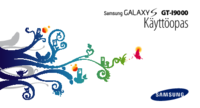





















 (137 Seiten)
(137 Seiten) (111 Seiten)
(111 Seiten) (59 Seiten)
(59 Seiten) (225 Seiten)
(225 Seiten) (142 Seiten)
(142 Seiten) (135 Seiten)
(135 Seiten) (131 Seiten)
(131 Seiten) (161 Seiten)
(161 Seiten)







Kommentare zu diesen Handbüchern